Att blockera popup-annonser kan göra mer än att bara ta bort frustration; det kan också skydda din enhet från skadlig kod och andra virus. Lär dig hur du blockerar popup-fönster på Android i inkognitoläge med Google Chrome, Mozilla Firefox, Samsung Internet och webbläsaren Opera.
Instruktionerna i den här artikeln gäller alla smartphones och surfplattor som kör Android 7 (Nougat) eller senare om inte annat anges.
Så här blockerar du popup-annonser på Android med Google Chrome
Om Chrome är din favoritwebbläsare finns lösningen för att blockera popup-annonser i Chrome-inställningarna.
-
Öppna Chrome-appen.
-
Tryck på Meny-ikonen (de tre vertikala punkterna till höger om adressfältet).
-
Tryck Inställningar.
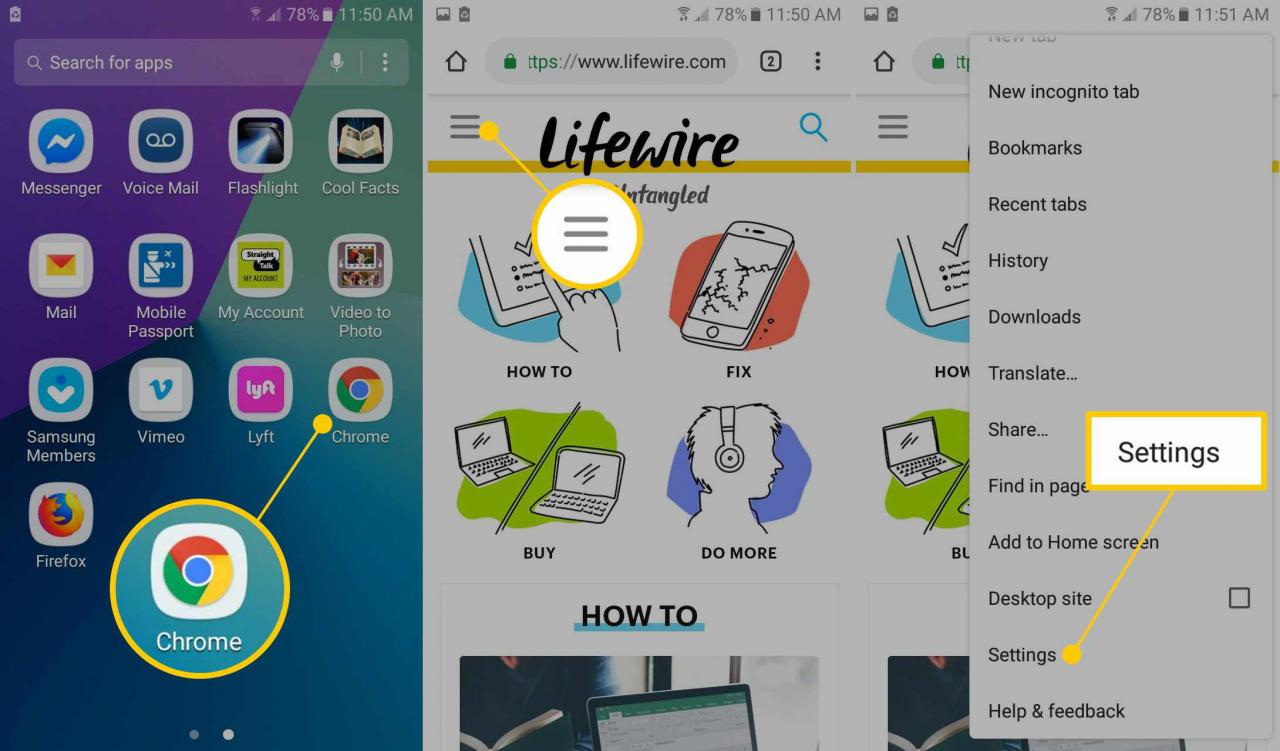
-
Tryck Webbplatsinställningar.
-
Tryck Popup-fönster och omdirigeringar. Om det redan står Blockerat, (som det i vissa fall gör som standard), kan du gå vidare till steg 7.
-
Tryck på växelknappen vid Popup-fönster och omdirigeringar.
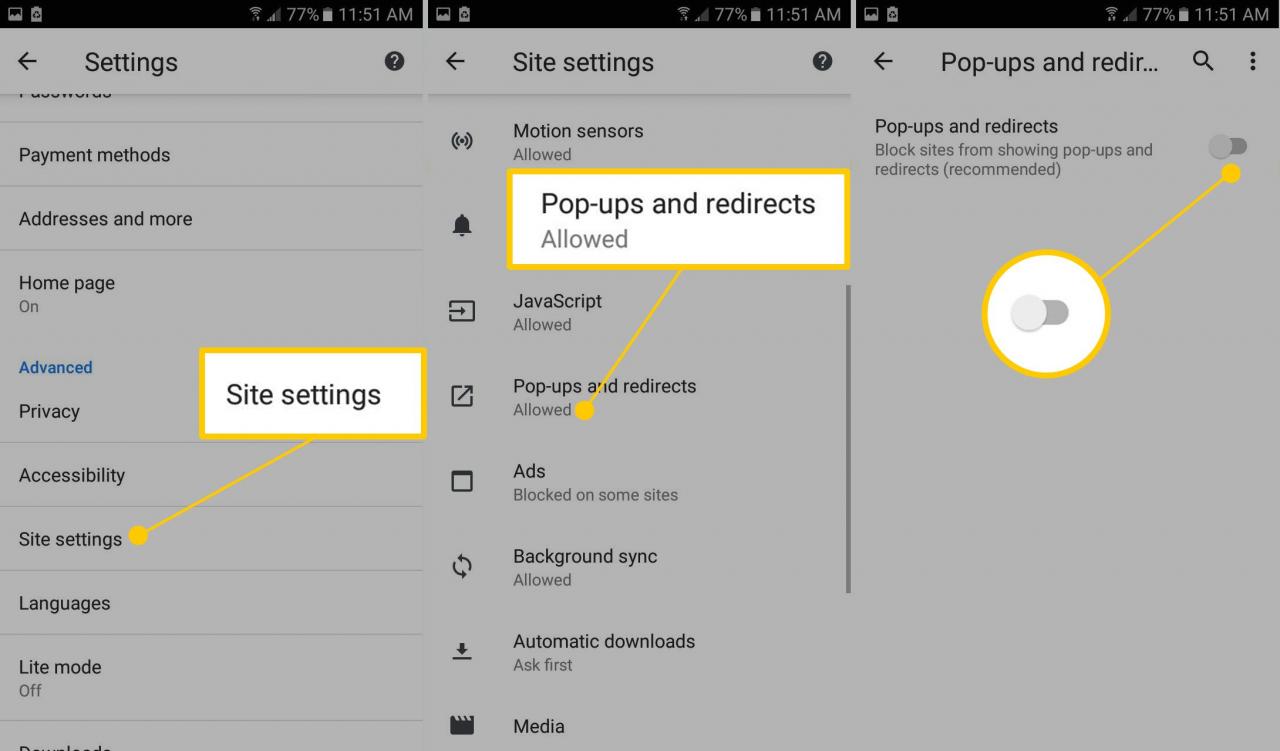
-
Gå tillbaka till Webbplatsinställningar och tryck på Annonser. Om det redan står Blockerat, (som det i vissa fall gör som standard), behöver du inte göra någonting mer. Om det står Tillåts, gå vidare till steg 8.
-
Tryck på växelknappen vid Annonser så att den inte är aktiverad.
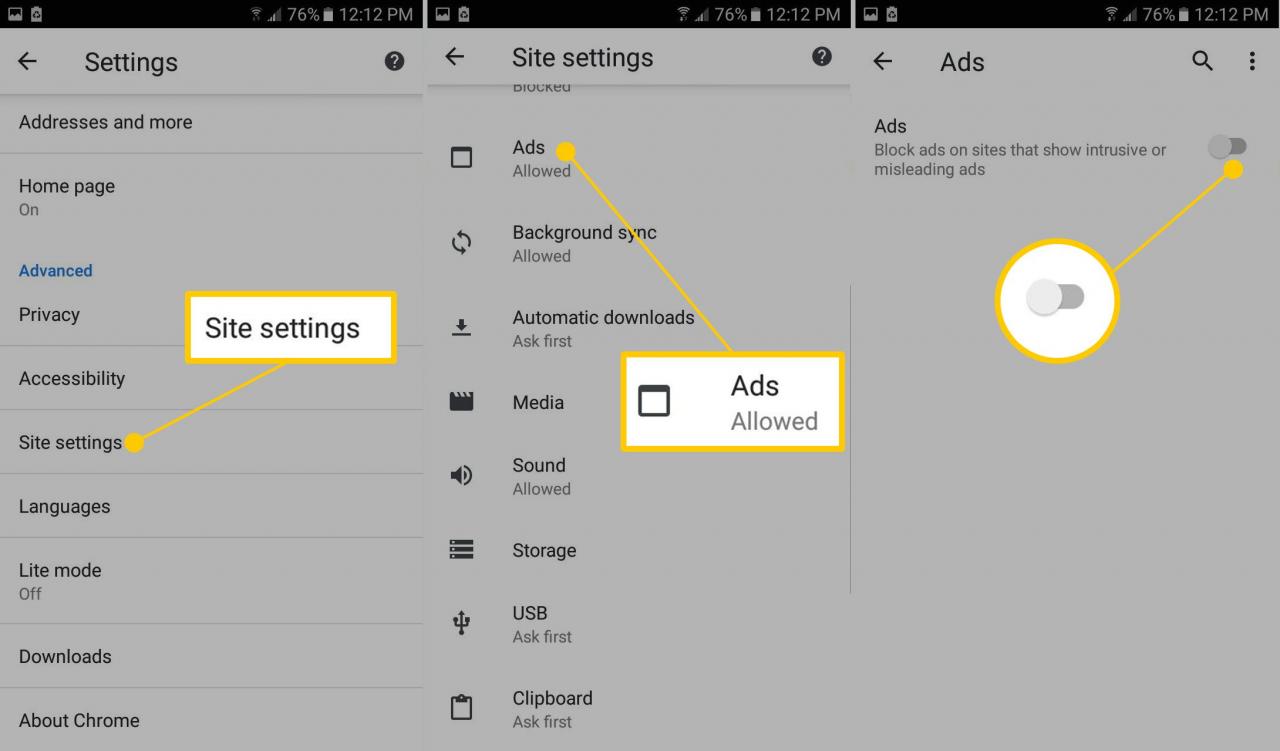
Alternativt kan du bläddra i inkognitoläge i Google Chrome för att undvika att popup-fönster visas.
Hur man blockerar popup-annonser på Android med Mozilla Firefox
Firefox erbjuder också ett sätt att blockera annonser från webbläsaren från och med Firefox version 42. För att blockera annonser, använd en funktion som heter privat surfning.
-
Öppna Firefox-appen och tryck på Meny-ikonen (de tre staplade punkterna till höger om adressfältet).
-
Tryck Ny privat flik.
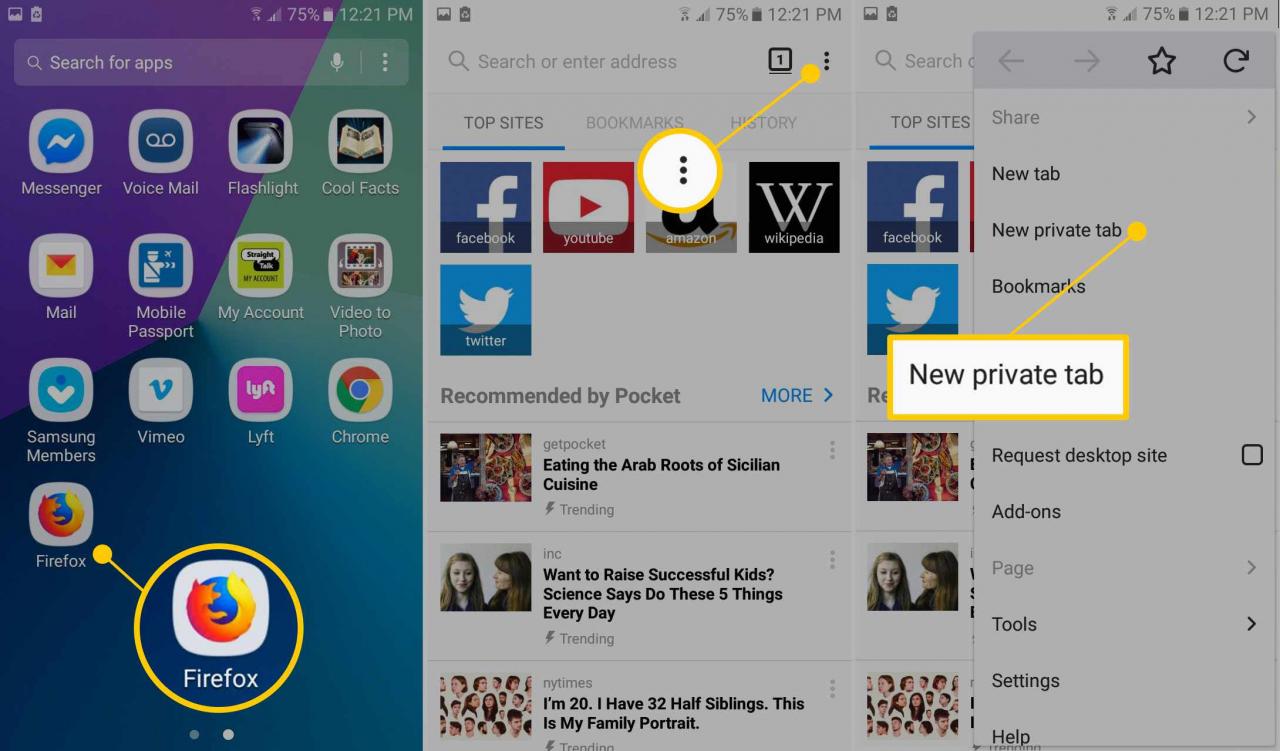
- Nu kan du bläddra runt utan annonser i det nya privata fönstret.
Så här stoppar du popup-annonser på Android med Samsung Internet
Stegen för att bli av med popup-fönster i Samsungs webbläsare liknar Google Chromes sätt.
-
Starta Samsung Internet-appen och tryck på Meny-ikonen (de tre staplade linjerna).
-
Tryck Inställningar.
-
I avsnittet Avancerade Inställningar, tryck Webbplatser och Nedladdningar som visat på bilden.
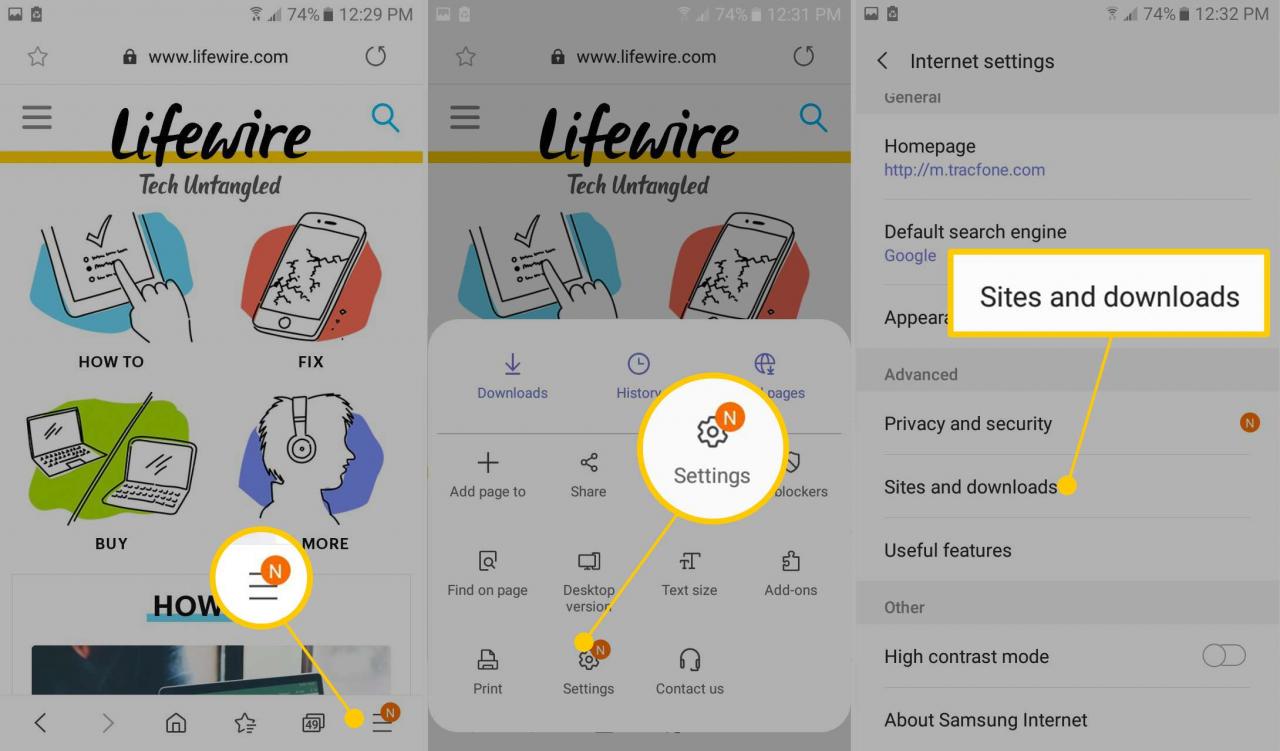
-
Aktivera växelknappen Blockera popup-fönster. Knappen ska vara skjuten till höger..
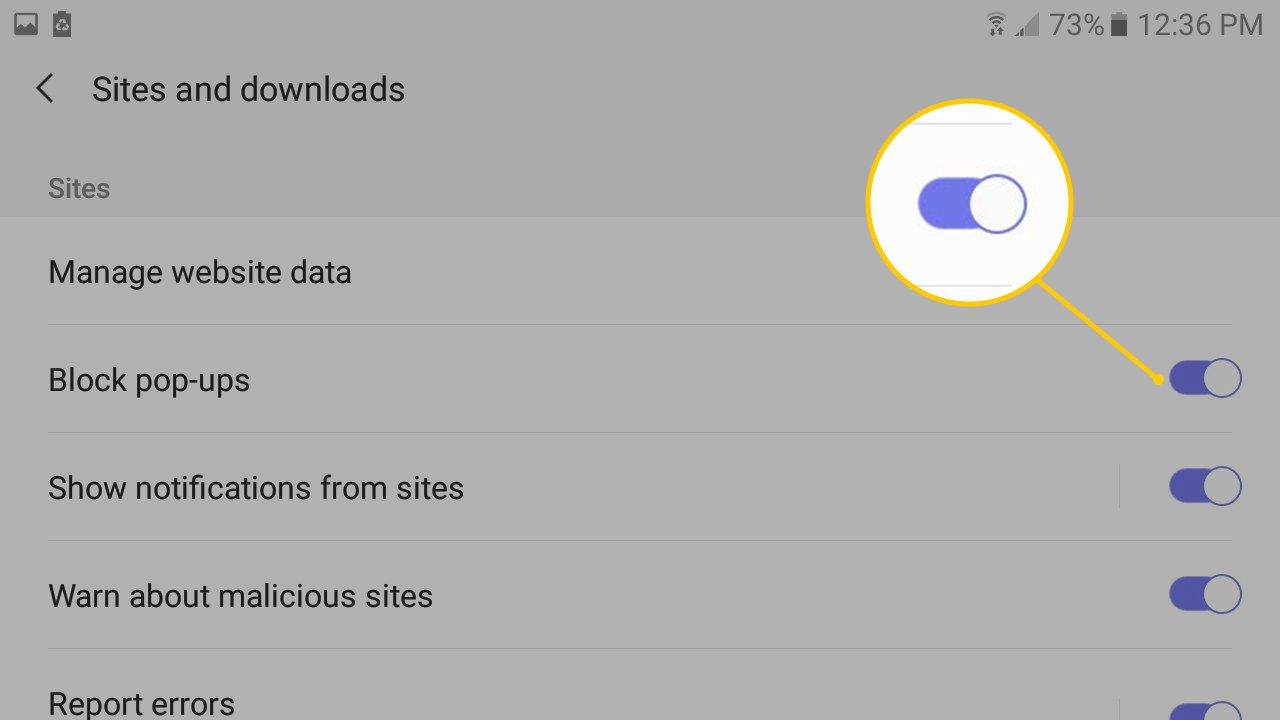
Hur bli av med popup-fönster på Android med Opera
Till skillnad från andra webbläsare kräver Opera inga inställningar för att blockera popup-fönster. Denna webbläsare har en inbyggd annonsblockerare som körs när webbläsaren används, så det finns ingen anledning att ändra några inställningar.
Om du vill blockera popup-fönster eftersom din telefon fungerar långsammare än vanligt, rensa Android-enhetens cache och avinstallera gamla appar.